Wenn ich die joyn app auf meinem Smartphone nutze, klappt alles. Nutze ich jedoch einen Laptop oder die ps4 gibt es ständig Fehlermeldungen oder eine extrem lange Ladezeit. Eben wollte ich über die ps4 eine Serie schauen aber es geht mal wieder nicht. Zur Kontrolle habe ich meine App auf dem Handy probiert und da klappt es. So langsam ist es wirklich frustrierend. Neustart, Anwendung schließen und Router neu starten bringt keinen Erfolg (an der Internetverbindung liegt es nicht da ich es auch für mein Handy benutze). Interessanterweise kommt es drauf an was ich sehen will denn nicht alles hat die Probleme.
Derzeit beste Antwort von MelleW
Kommentar zeigen